
Por fin saltaba la noticia: Samsung comenzaba a actualizar sus terminales estrella, el S7 y el S7 Edge a Android Nougat, la versión 7.0 del androide, una de las mejores y más estables que han lanzado nunca. Eso sí, no esperemos demasiados cambios en cuanto a diseño: Android mantiene el material design, introducido en la versión 5.0 de Lollipop y que supuso un completo lavado de cara, olvidando por el camino su ya tradicional diseño Holo. Lo que si nos trae Android 7.0 son bastantes cambios en cuanto a personalización y rendimiento, algunos muy solicitados por el usuario. Veamos un poco más en detalle cuáles son los cambios más relevantes que nos ha traído esta nueva versión 7.0.
1. Modo multiventana nativo
Este es, sin duda, el cambio más llamativo dentro de todos los que nos ofrece la nueva versión de Android Nougat. Por fin vamos a poder usar dos aplicaciones a la vez, una en la parte superior y otra en la inferior, de una manera limpia y cómoda. Escucha un vídeo en YouTube mientras chateas, echa un vistazo a tus redes sociales mientras ves el tiempo… todo lo que se te ocurra. Para ello, solo tienes que acceder al menú de apps recientes, que suele estar en el botón inferior derecho, dejar pulsada la aplicación que quieres usar y llevarla hasta el extremo superior del teléfono. Se te colocará sola, pudiendo ajustarla de tamaño arriba y abajo. Luego marcas la otra aplicación que quieras y se colocará justo debajo. Ahora ya puedes usar ambas aplicaciones. Para salir de este modo, simplemente, desliza hacia arriba la aplicación que ocupa la mitad superior y listo.
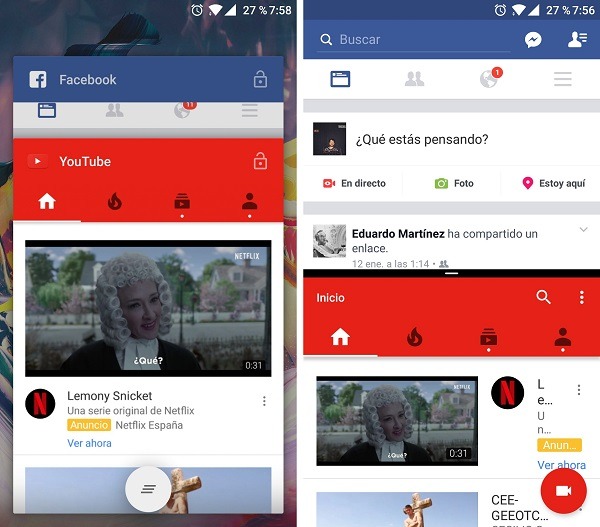
2. Un sistema de notificaciones más práctico
Ahora, las notificaciones te vendrán agrupadas según la aplicación que sea y podrás responder directamente desde ellas.
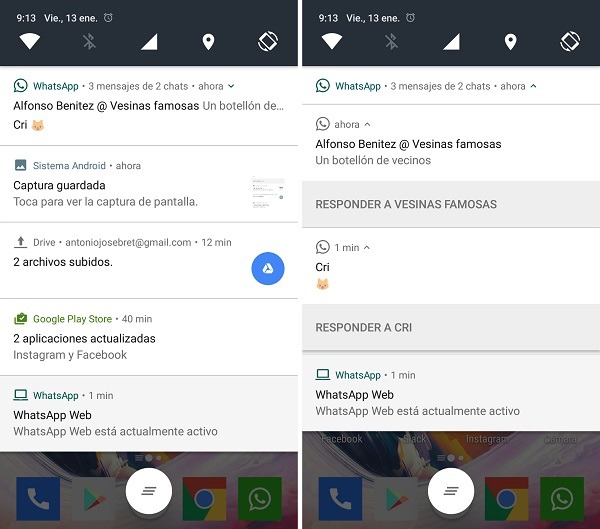
3. Tamaño adaptable
Ahora, los que padecemos vista cansada lo vamos a tener mucho más fácil, pues Android Nougat pone a nuestra disposición poder ajustar el tamaño de pantalla. Solo tenemos que ir a los ajustes, luego a pantalla, dentro de pantalla vamos a sistema y en sistema podemos ver »Tamaño de la pantalla». Ahí podremos ajustar el tamaño de pantalla que queramos.
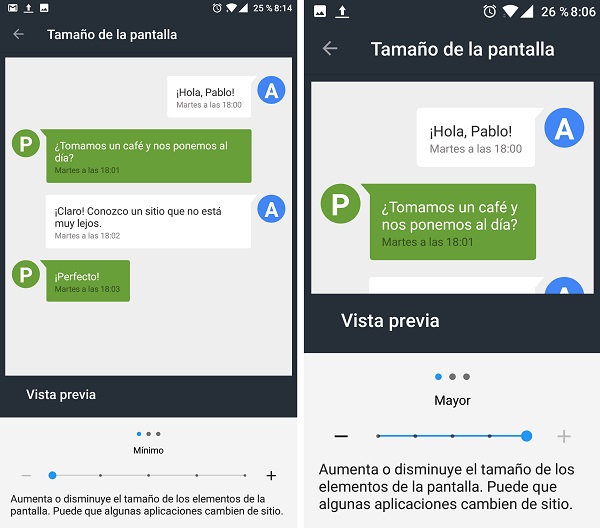
4. Nuevos ajustes
Ahora, podremos cambiar qué ajustes queremos y el orden en el que los queremos. Una característica muy demandada por los usuarios y que muchos suplían instalando alguna ROM cocinada. Ahora ya no hay problema: solo tienes que acceder a los ajustes rápidos bajando la cortinilla de notificaciones y pulsar el icono de lápiz que hay justo al lado del engranaje.
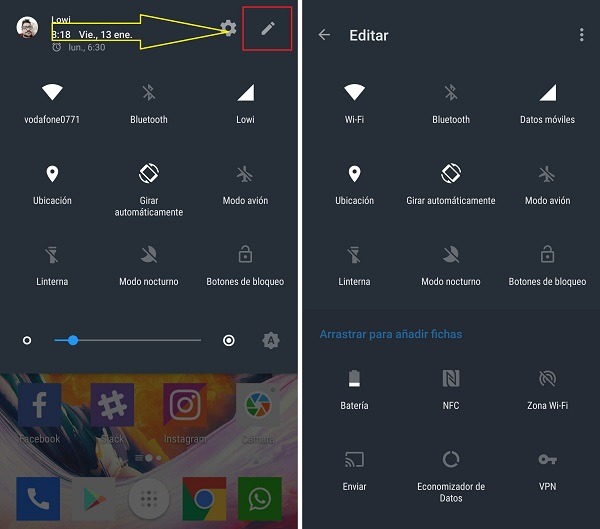
5. Sistema de ahorro de datos
Ahora, cuando temas por tus datos, allí que irá Android Nougat al rescate. Con este sencillo ajuste podrás ahorrar unos cuantos datos preciosos que pueden sacarte de más de un apuro. Si lo seleccionas, podrás evitar que las aplicaciones gasten datos en segundo plano, algo fatal cuando no estás conectado a red WiFi. Eso sí, tú mismo podrás elegir qué notificaciones quieren que sigan conectadas. Por ejemplo, WhatsApp es conveniente que siga conectada a datos para recibirlos en estado de reposo.
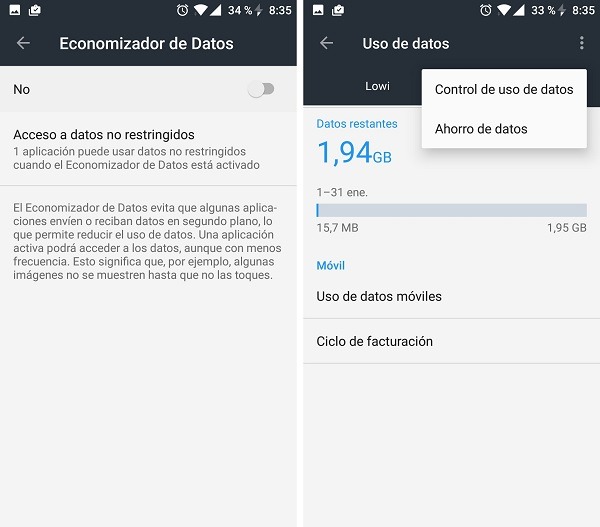
6. Modo noche
Di adiós a tener que descargar aplicaciones de terceros para aplicar un filtro cálido a la pantalla: ahora con el modo noche de Android Nougat podrás ajustar este filtro con la intensidad que quieras, descansando así la vista y evitando que el típico filtro azul de la pantalla altere tu ciclo del sueño. Para acceder a este filtro solo tienes que ir a ajustes-pantalla-Modo Noche.
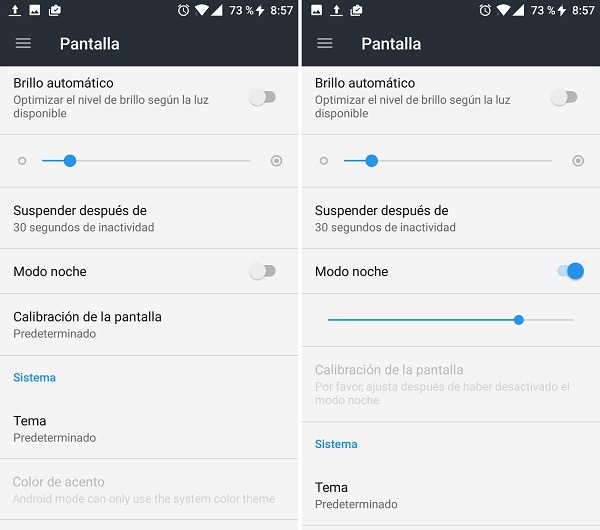
7. Reiniciar
Sí, algo tan básico como reiniciar, no estaba disponible con anterioridad. Ahora podremos revitalizar nuestro móvil con un solo click.
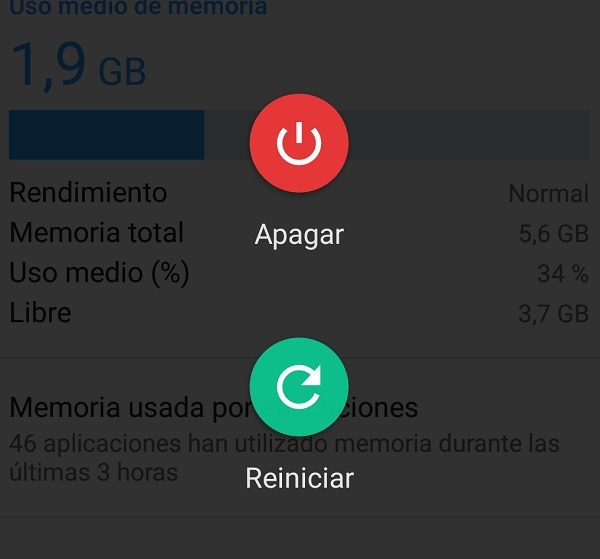
Además, la versión de Android Nougat 7.0 cuenta con un mayor potencial gráfico y, en general, sistema operativo mucho más eficiente, en el que las actualizaciones se instalarán con mayor premura y el arranque de aplicaciones será mucho más rápido.
Estas son algunas de las novedades más importantes de Android Nougat. ¿Lo tienes ya en tu móvil?





hola,he adquirido un juawei mate 9 con android nougat’y no hay manera de que vea el smart lock.esta habilitado pero nom se puede configurar porque no s encuentra dentro de seguridad.
podras ayudarme?
gracias!
Hola Pablo, perdona por contestar tan tarde. Acabo de ver tu mensaje.
El huawei dispone de capa propia de Android, por lo que deberás investigar en su menú. Como pista, el smart lock debe andar por la sección de seguridad de tu teléfono. Pero puede, no obstante, que el fabricante, en este caso Huawei, haya decidido eliminarlo o colocar uno propio.
Un saludo.
Hola, tengo un SAmsung j72016 con android 7, la cuestion que no tengo la posibilidad de tener multiusuario, osea poder cambiar de mi usuario a uno de invitado.